J'organise une conférence avec plusieurs orateurs et salles
I. Espace de conférence
La création d'une "équipe" vous permet de créer un espace où il vous est notamment possible de stocker des fichiers accessibles à tous ses membres et à tenir des visioconférences avec une ou plusieurs salles.
1. Créer une équipe
Depuis l'onglet "Equipes" de Microsoft Teams, cliquez sur "Voir toutes vos équipes" au bas de la liste des équipes, puis choisir "Créer une équipe", puis sélectionner le modèle "Autre".
A l'invite du type d'équipe, choisissez l'option "Equipe privée". Donnez alors à votre équipe un nom (p.ex. "Groupe de réflexion sur ..."), puis validez en cliquant sur "Créer".
A l'invite proposant d'ajouter des membres à l'équipe, déclinez en cliquant sur "Ignorer".
2. Ajouter des membres
Accédez au nom de l’équipe et sélectionnez Autres options
Ajoutez des participants en tapant leur nom ou leur adresse email. Quand vous avez terminé d’ajouter des membres, sélectionnez Ajouter.
3. Rôles
--> Possible d'attribuer les rôles de membres ou propriétaire, puis dans les salle d'attribuer le rôle de présentateur
II. Vidéoconférence-s
1. Créer l'espace de conférence
Pour créer un espace de réunion réutilisable et accessible à tous facilement nous vous renvoyons à la page dédiée.
--> Cet espace serait un peu le lobby de la conférence et depuis ce lobby les gens iraient dans les différentes sous-salles pour suivre les présentations des intervenants
2. Sous-salles
Dans l'optique ou vous souhaitez organiser une conférence avec plusieurs intervenants et plusieurs salles il est possible de créer des sous-salles à votre salle de réunion principale :
-
Cliquez sur salles dans la barre supérieure.
-
Choisissez le nombre de salles que vous souhaitez créer (jusqu’à 50).
- Choisissez comment vous souhaitez affecter les participants : automatiquement, manuellement, choix par les participants.
-
Sélectionnez Créer des salles.
3. Gestion des salles
A. Affecter les gens
Soit de façon manuelle :
-
Sélectionnez Affecter des participants.
-
Choisissez les étudiants à placer dans une salle pour petit groupe en cochant les cases à gauche de leur profil.
-
Répétez les deux premières étapes jusqu’à ce que chaque étudiant ait été affecté à une salle.
-
Sélectionnez Confirmer.
Soit de façon automatique :
Une fois les personnes affectées vous pourrez ouvrir les différentes salles :
- Cliquez sur salles dans la barre supérieure.
- Cliquez sur Ouvrir les salles afin toutes les déverrouiller simultanément ou glissez votre curseur sur l'une des salles, ouvrez le menu à l'aide de
B. Annonces
Une fois que les salles pour petits groupes ont démarré, envoyez des annonces pour partager des mises à jour ou des invites de temps.
- Cliquez sur Salles dans la barre supérieure.
-
Sélectionnez
-
Tapez votre annonce, puis sélectionnez Envoyer.
C. Fermer les salles
Fermer les salles individuellement :
- Cliquez sur Salles dans la barre supérieure.
- Glissez le curseur jusqu'à la salle que vous souhaitez fermer, cliquez sur
Pour fermer les salles en même temps :
- Cliquez sur salles dans la barre supérieure.
- Cliquez sur Fermer.
4. Enregistrer
- Dans la barre supérieure, cliquez sur Autres
-
Dans le menu déroulant, cliquez sur Enregistrer et transcrire
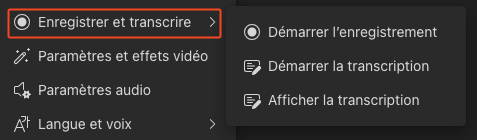
Vous pouvez ensuite depuis ce menu : démarrer ou arrêter l'enregistrement, démarrer ou arrêter la transcription ainsi que l'afficher.
Pour enregistrer automatiquement la réunion : Autres > Paramètres > Options de la réunions > Enregistrement et transcription (ces paramètres ne sont pas répliqués dans les sous-salles)
5. Présenter un powerpoint
Si vous êtes déjà en réunion sur Teams, cliquez sur Partager, puis dans la section PowerPoint Live, sélectionnez le fichier PowerPoint que vous souhaitez présenter. Si le fichier n’apparaît pas dans la liste, utilisez l’option Parcourir OneDrive ou Parcourir mon ordinateur pour le retrouver.
Lorsque vous utilisez PowerPoint Live sur un Mac, la présentation s’affiche automatiquement en plein écran. Il est également possible de mettre en évidence certaines personnes, comme le présentateur ou un intervenant à distance (par exemple, un directeur de thèse), afin qu’elles apparaissent visiblement pour tous les participants tout au long de la réunion.
1.- Faire un clic droit sur la miniature de la personne puis cliquez sur mettre en évidence pour tout le monde.
Enfin, Teams permet d’activer un espace de questions-réponses, idéal pour recueillir les réactions ou interrogations des participants en temps réel, sans interrompre le déroulement de la présentation.
1.- Pour l'activer : Autres > Paramètres > Options de la réunion > Participation > Q&R



